
ניהול המטא-נתונים של מיקום בתמונות
כאשר ״שירותי מיקום״ מופעלים עבור היישום ״מצלמה״, הם משתמשים במידע שנאסף מרשתות סלולריות, Wi-Fi, GPS ו-Bluetooth כדי לקבוע את המיקום שבו צולמו תמונות וסרטונים. קואורדינטות אלה מוטבעים בתוך כל תמונה וסרטון כדי לאפשר לך לחפש תמונות וסרטונים ביישום ״תמונות״ לפי המיקום שבו הם צולמו.
כאשר משתפים תמונות וסרטונים שכוללים מטא-נתונים של מיקום, ייתכן שהאנשים שאיתם משתפים יוכלו לקבל גישה אל המטא-נתונים של מיקום וכך לדעת איפה הם צולמו. אם יש לך בעיה עם זה שמישהו יוכל לגשת אל המטא-נתונים של מיקום שמשויכים לתמונות או לסרטונים שלך, באפשרותך להסיר את המטא-נתונים הנוכחיים ולמנוע איסוף של מטא-נתונים בעתיד.
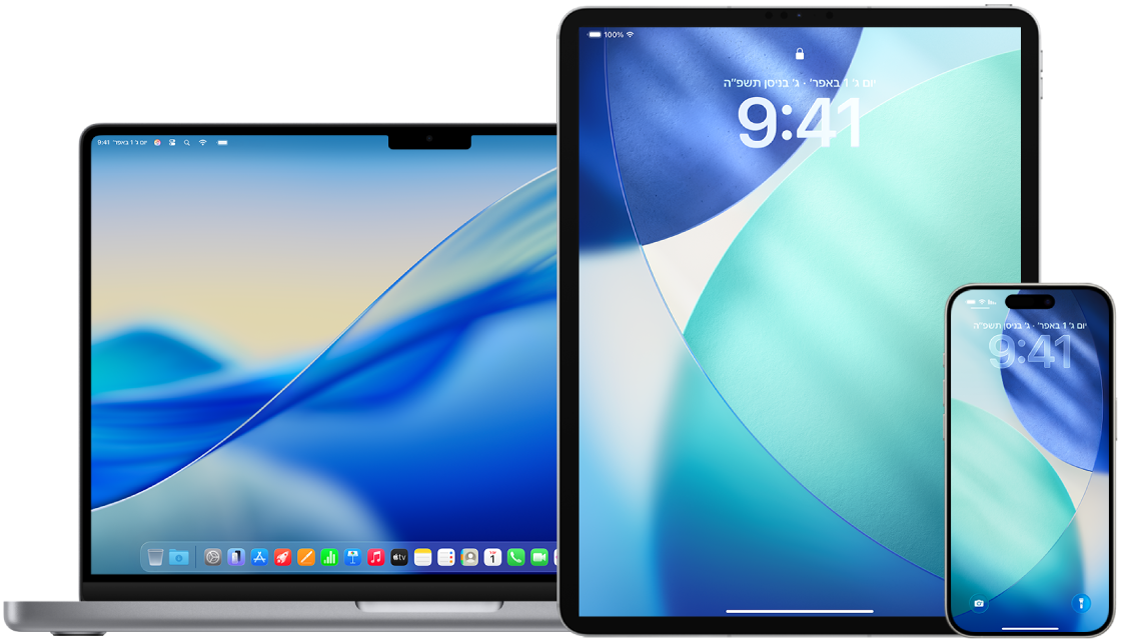
כאן נסביר כיצד: להציג משימה למטה, יש לבחור במקש הפלוס ![]() שלצד הכותרת שלה.
שלצד הכותרת שלה.
בדיקת תמונות שכוללות מטא-נתונים של מיקום ב-iPhone או ב-iPad
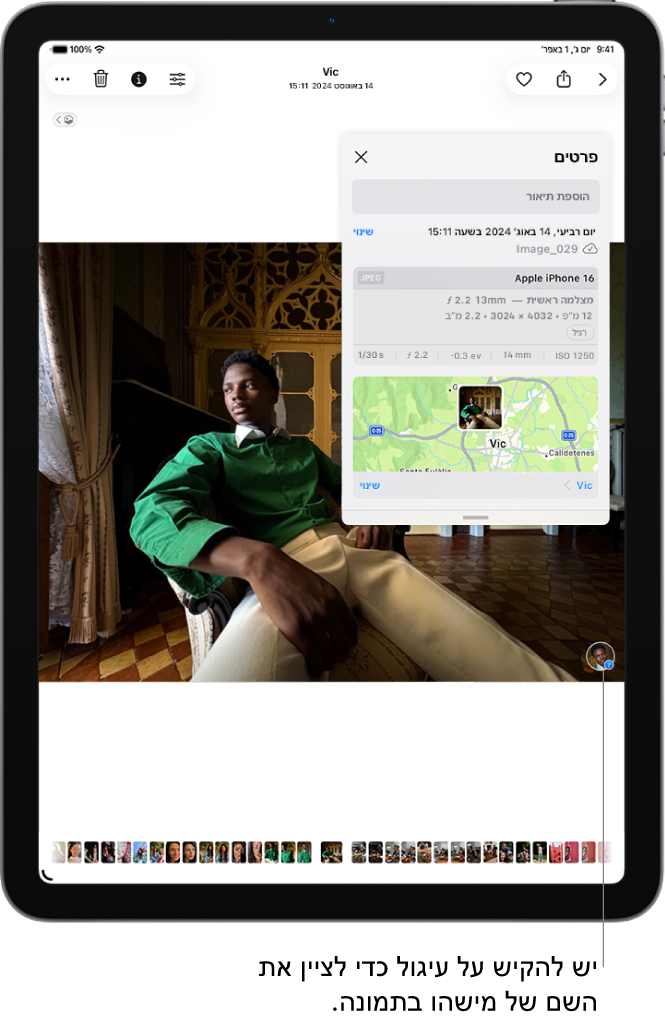
עוברים אל היישום ״תמונות״
 ב-iPhone או ב-iPad.
ב-iPhone או ב-iPad.להקיש על תמונה או סרטון עם המטא-נתונים שברצונך להציג, ואז להחליק כלפי מעלה או להקיש על
 .
.הצגת תמונות ממועד מסוים: יש לוודא שהכרטיסיה ״ספריה״ מסומנת בפינה הימנית התחתונה. יש להחליק כלפי מטה כדי לעיין בתמונות, ואז להקיש על ״שנים״ או ״חודשים״ כדי לעבור לתקופה ספציפית בספריה שלך.
הצגת תמונות לפי מיקום: להקיש על ״אוספים״, ואז להקיש על האוסף ״מפות״ מתחת ל״סיכות שהונחו״. רק תמונות וסרטונים שכוללים נתוני מיקום מוטמעים (נתוני GPS).
בדיקת תמונות שכוללות מטא-נתונים של מיקום ב-Mac
ניתן להשתמש באלבום ״מקומות״ ב״תמונות״ כדי לבדוק בקלות באילו תמונות בספריה מוטבעים מטא-נתונים של מיקום.
ביישום ״תמונות״
 ב-Mac, יש לבחור את התמונות שברצונך לעיין בהן.
ב-Mac, יש לבחור את התמונות שברצונך לעיין בהן.יש ללחוץ על
 ואז לבדוק את פרטי המיקום.
ואז לבדוק את פרטי המיקום.
הסרת מטא-נתונים של מיקום ב״תמונות״ ב-iPhone או ב-iPad
כדי להסיר מטא-נתונים של מיקום שמשויכים לתמונה מסוימת:
פותחים את היישום ״תמונות״
 ומקישים על ״אלבומים״.
ומקישים על ״אלבומים״.יש לפתוח את התמונה שממנה ברצונך להסיר מטא-נתונים של מיקום ואז להקיש על
 .
.להקיש על ״שינוי המיקום״, ואז להקיש על ״אין מיקום״.
הסרת מטא-נתונים של מיקום ב״תמונות״ ב-Mac
כדי להסיר מטא-נתונים של מיקום שמשויכים לתמונות:
ביישום ״תמונות״
 ב-Mac, יש לבחור את התמונות שברצונך לשנות.
ב-Mac, יש לבחור את התמונות שברצונך לשנות.בחר/י ״תמונה״ > ״מיקום״ ואז בחר/י ״הסתרת המיקום״ או ״חזרה למיקום המקורי״.
הפסקת איסוף של מטא-נתונים של מיקום ב״מצלמה״ ב-iPhone או ב-iPad
המערכת יכולה לאסוף מטא-נתונים של מיקום בתמונות ובסרטונים רק אם יש ליישום ״מצלמה״ הרשאת גישה אל ״נתוני מיקום״.
לעבור ל״הגדרות״
 > ״פרטיות ואבטחה״ > ״שירותי מיקום״ > ״מצלמה״ ואז להקיש על ״אף פעם״.
> ״פרטיות ואבטחה״ > ״שירותי מיקום״ > ״מצלמה״ ואז להקיש על ״אף פעם״.
אי-שיתוף של מטא-נתונים של מיקום בעת שיתוף תמונות ביישום ״תמונות״ ב-iPhone או ב-iPad
ניתן לשתף תמונות עם אנשים אחרים מבלי לשתף את המיקום שבו הן צולמו.
אפשר לעשות את הדברים הבאים:
פתח/י את היישום ״מצלמה״
 , בחר/י את סרט הצילום ואז בחר/י תמונה אחת או יותר שברצונך לשתף.
, בחר/י את סרט הצילום ואז בחר/י תמונה אחת או יותר שברצונך לשתף.פתח/י את היישום ״תמונות״
 ובחר/י תמונה אחת או יותר שברצונך לשתף.
ובחר/י תמונה אחת או יותר שברצונך לשתף.
להקיש על הכפתור
 ואז על ״אפשרויות״.
ואז על ״אפשרויות״.יש לכבות את ״מיקום״ ואז להקיש על
 .
.ניתן לשתף את התמונות באמצעות אחת מהשיטות שמוצגות בתפריט השיתוף.